Chào các bạn, bài viết liên quan phía dưới mỗi bài viết không chỉ có chức năng điều hướng và tăng trải nghiệm website của khách hàng, mà một phần khác nó giúp cho website của bạn có cảm giác chuyên nghiệp hơn rất nhiều. Có nhiều bạn inbox nhờ mình tạo giúp code chèn bài viết liên quan đẹp như website giuseart.com đang sử dụng nên hôm nay mình tranh thủ viết bài hướng dẫn luôn cho các bạn dễ làm nhé!
Bài viết này rất hữu ích đối với các bạn làm website, đặc biệt đối với các bạn không biết nhiều về code. Do đó, mình đã test rất nhiều lần và thấy rằng: các bạn chỉ việc copy paste thôi là nó hoạt động hoàn toàn ổn định nha! Code trong bài viết có sự tham khảo và tổng hợp của nhiều nguồn nha các bạn!
Lưu ý: mình thực hiện bài hướng dẫn này dành riêng cho theme Flatsome, các bạn sử dụng theme khác vui lòng tự tìm hiểu thêm nha!
Mời các bạn xem hình để biết chúng ta sẽ làm gì nha!
Trong bài viết này, các bạn chỉ việc copy paste sẽ tạo ra được 3 khối hữu ích sau:
- Bài viết mới nhất (xem thêm)
- Hiển thị danh mục và tags của bài viết
- Khối tin những bài viết cùng chuyên mục.
Code chèn bài viết liên quan cực đẹp
Bài viết này sẽ đụng chạm vào code php của theme. Do đó, các bạn lưu ý nên backup web trước khi thực hiện, tránh trường hợp làm hỏng có thể gây nguy hại cho website.
Một lưu ý nữa là khi sử dụng theme Flatsome chúng ta nên copy những file được chỉnh sửa sang child theme để sau này update không bị mất. Cụ thể như sau:
Chuyển file từ core theme sang child theme để sửa
Mình sẽ sửa trong file content-single.php của theme. Do đó, mình sẽ thực hiện chuyển file từ Core theme sang Child theme để chỉnh sửa.
Bước 1: Các bạn vào quản trị Hosting, tìm truy cập File manager. Sau đó các bạn vào thư mục Wp-content/themes/flatsome/
Bước 2: Các bạn copy toàn bộ thư mục Template-part của theme Flatsome sang Child theme nha
Bước 2: Truy cập Child theme/Template-parts/posts/content-single.php
Bước 3: Xóa toàn bộ nội dung file Content-single.php và thay bằng đoạn code mình show trên bước 1
Bước 2: Paste toàn bộ đoạn code CSS trên vào Giao diện – Tùy biến – Style – Custom CSS – Custom CSS
Bước 3: Lưu lại và hưởng thành quả trên PC
Thêm CSS để làm đẹp trên Mobile
Bước 1: Copy toàn bộ đoạn code CSS sau:
Bước 2: Paste toàn bộ đoạn code CSS trên vào Giao diện – Tùy biến – Style – Custom CSS – Custom CSS Mobile
Bước 3: Lưu lại và hưởng thành quả trên Mobile
Nguồn: Giuse Art




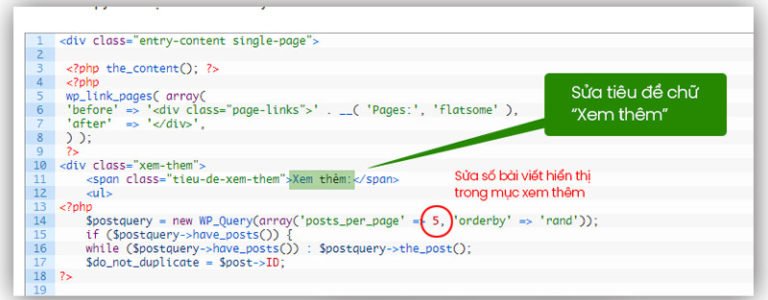
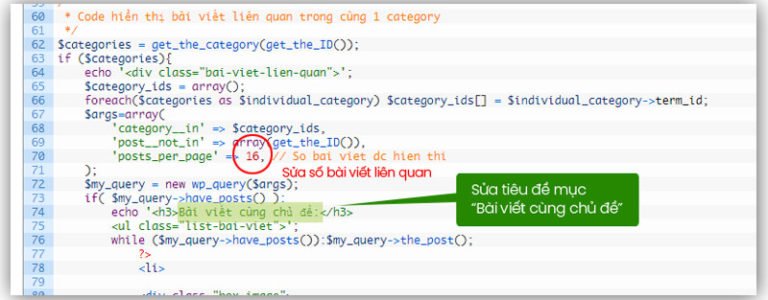
Đăng nhận xét